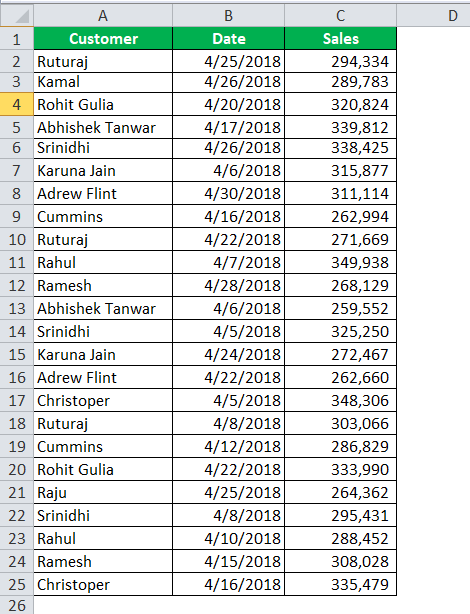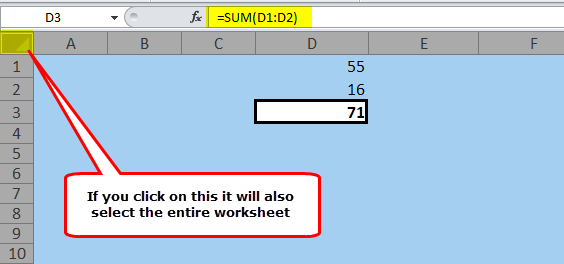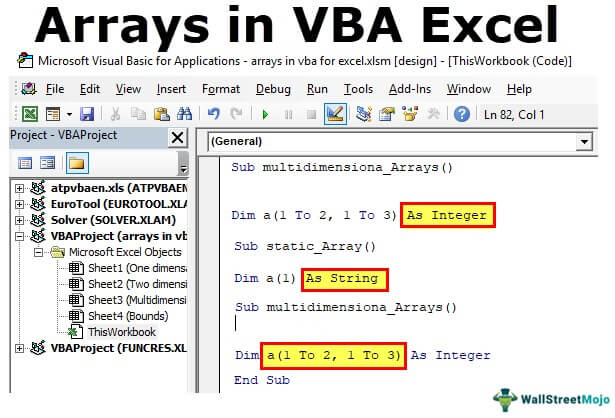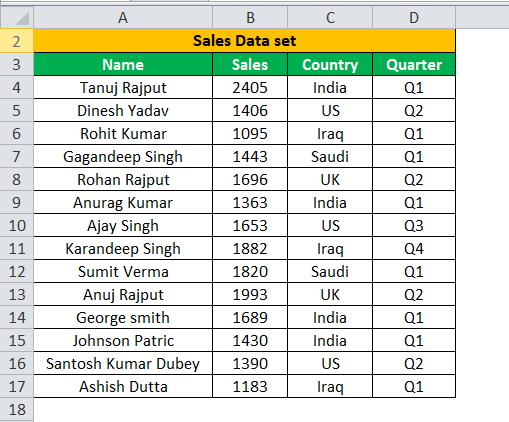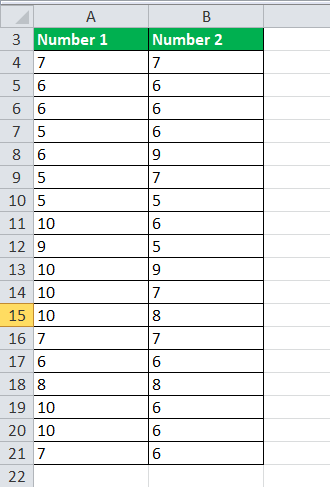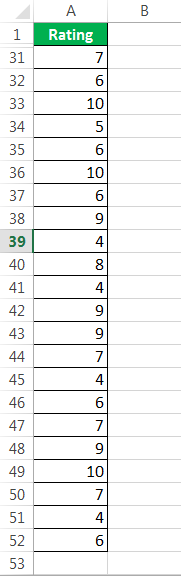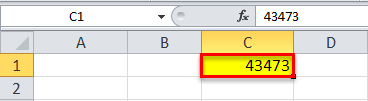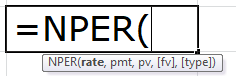
NPER juga merupakan jumlah periode pembayaran pinjaman. Oleh karena itu, ini adalah istilah keuangan. Di Excel, kami memiliki fungsi keuangan bawaan untuk menghitung nilai NPER untuk pinjaman apa pun. Rumus ini mengambil tarif, pembayaran yang dilakukan, nilai sekarang, dan nilai masa depan sebagai masukan dari pengguna. Kita bisa mengakses formula ini dari tab “Formulas”, atau kita bisa mengetikkan =NPER().
Fungsi NPER di Excel
- Rumus NPER tersedia di bawah tab Rumus dan bagian Fungsi keuangan .
- NPER di excel adalah salah satu fungsi Keuangan di excel. NPER adalah singkatan dari ‘Jumlah Periode.’ Jumlah periode yang diperlukan untuk menghapus jumlah pinjaman pada tingkat bunga yang ditentukan dan menetapkan jumlah EMI bulanan.
- Menggunakan Fungsi NPERMenggunakan Fungsi NPERNPER, umumnya dikenal sebagai jumlah periode pembayaran pinjaman, adalah istilah keuangan dan fungsi keuangan bawaan di Excel yang dapat digunakan untuk menghitung NPER untuk pinjaman apa pun. Rumus ini menggunakan tarif, pembayaran yang dilakukan, nilai sekarang, dan nilai masa depan sebagai input dari pengguna. Baca lebih lanjut di Excel, kami dapat menyesuaikan jumlah pinjaman kami berdasarkan tabungan kami untuk menghapus jumlah EMI.
Rumus NPER Excel
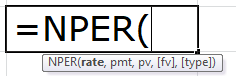
Rumus NPER meliputi tingkat, PMT, PV, [fv], [tipe].
- TINGKAT: Ketika kami mengambil pinjaman, itu tidak gratis. Kami harus membayar jumlah bunga untuk melunasi pinjaman. Tingkat adalah tingkat bunga yang kami sepakati untuk menyelesaikan jumlah pinjaman.
- PMT: Ini tidak lain adalah pembayaran bulanan yang telah kami setujui untuk melunasi pinjaman.
- PV: Ini adalah jumlah pinjaman yang kami ambil.
- [fv]: Ini bukan argumen wajib. FV singkatan nilai masa depanFV Singkatan Nilai Masa DepanFormula Nilai Masa Depan (FV) adalah terminologi keuangan yang digunakan untuk menghitung nilai arus kas pada tanggal futuristik dibandingkan dengan tanda terima asli. Tujuan dari persamaan FV adalah untuk menentukan nilai masa depan dari investasi prospektif dan apakah pengembalian menghasilkan pengembalian yang cukup untuk memperhitungkan nilai waktu uang.baca lebih lanjut. Ini adalah nilai masa depan dari jumlah pinjaman. Jika kami tidak menyebutkan argumen ini secara default, Excel akan memperlakukannya sebagai nol.
- [jenis]: Kapan kita akan melakukan pembayaran. Apakah itu di awal bulan atau di akhir bulan, jika pembayarannya di awal periode, kita harus menyebutkan 1 sebagai dalilnya. Jika pembayaran dilakukan pada akhir bulan, kita perlu mengatakan 0. Jika kita mengabaikan argumen ini, Excel, secara default, memperlakukan ini sebagai nol.
Bagaimana Cara Menggunakan Fungsi NPER di Excel?
Kami dapat menjelaskan penggunaan terbaik fungsi NPER di Excel dengan memberikan contoh praktis. Ikuti artikel ini untuk melihat skenario langsung menggunakan NPER di Excel.
NPER di Excel – Contoh #1
Ibu Karuna mulai bekerja di sebuah perusahaan korporat di Bangalore. Dia mengambil pinjaman sebesar ₹250.000 untuk studinya. Dia bergabung dengan perusahaan dengan gaji ₹40.000 per bulan.
Setelah komitmen bulanannya, dia dapat membayar jumlah EMI sebesar ₹15.000 per bulan. Suku bunga pendidikan atas jumlah pinjaman adalah 13,5% per tahun.
Dia tidak tahu berapa bulan dia bisa melunasi pinjamannya. Kami akan membantunya memecahkan masalah ini dan memberinya perkiraan tanggal pelunasan pinjaman.
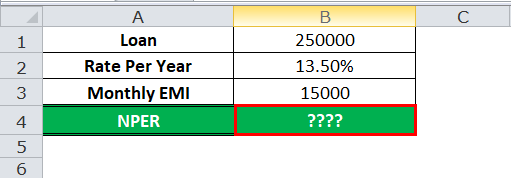
Di sel B1, kami memiliki jumlah pinjaman yang diambil oleh Ms. Karuna.
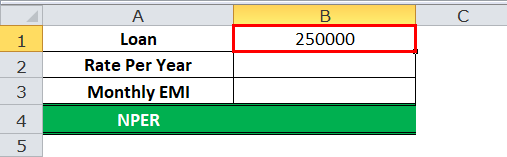
Di sel B2, kami memiliki tingkat bunga per tahun.
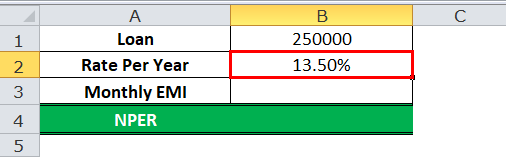
Di sel B3, kami memiliki berapa banyak dia dapat membayar bulanan untuk melunasi pinjaman.
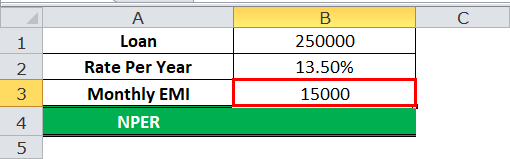
Kita perlu mengetahui berapa bulanan dia harus membayar untuk melunasi jumlah pinjaman.
Terapkan NPER di Excel di sel B4.
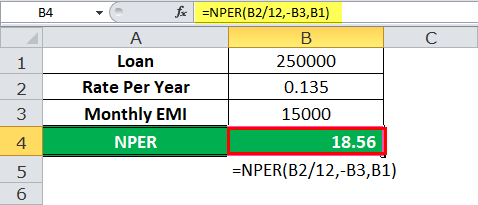
Dia dapat melunasi pinjaman dalam waktu sekitar 18,56 bulan.
Mari kita pecahkan rumus untuk pemahaman yang lebih baik.
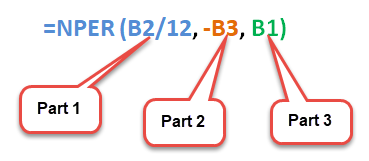
- B2/12: Di sel B2, kami memiliki suku bunga untuk pinjaman. Sejak melakukan pembayaran bulanan, kami telah membagi tingkat bunga tahunan dengan 12.
- -B3: Ini adalah pembayaran bulanan Ms. Karuna untuk melunasi pinjaman. Karena ini adalah arus kas keluar, kita perlu menyebut ini sebagai angka negatif.
- B1: Ini pinjaman yang diambil Bu Karuna untuk keperluan pendidikannya.
Oleh karena itu, dengan membayar EMI bulanan sebesar ₹15.000 per bulan, dia dapat melunasi pinjaman dalam 18,56 bulan.
NPER di Excel – Contoh #2
Pak John sedang melakukan perencanaan keuangan untuk masa pensiunnya. Dia berencana untuk menghasilkan sejumlah ₹10.000.000 dengan berinvestasi ₹10.000 per bulan dengan tingkat bunga tetap 14,5% per tahun.
Pak John tidak tahu berapa lama waktu yang dibutuhkannya untuk menghasilkan sejumlah ₹10.000.000. Oleh karena itu, kami akan membantunya menemukan jumlah bulan yang dia butuhkan untuk berinvestasi.
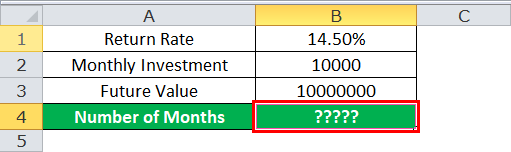
Terapkan fungsi NPER di sel B4.
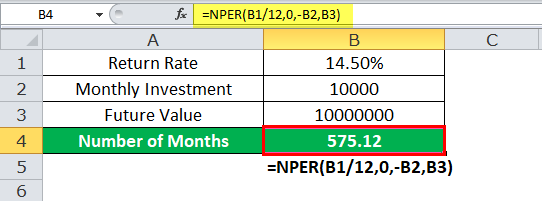
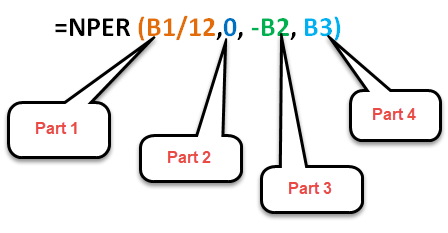
- B1/12: Ini adalah bunga yang didapat Pak John setiap tahunnya. Karena dia berinvestasi setiap bulan, kami membaginya dengan 12.
- 0: Ini adalah PMT yang harus dia buat. Di sini, kita perlu ingat dia tidak membersihkan pinjaman apa pun tetapi berinvestasi untuk mengumpulkan uang.
- -B2: Ini adalah investasi awal yang dia lakukan. Karena ini adalah arus keluar harus disebutkan dalam angka negatif.
- B3: Ini adalah nilai masa depan yang ditargetkan oleh Pak John.
Jadi Pak John harus berinvestasi selama 575,12 bulan untuk mendapatkan jumlah sekaligus sebesar ₹10.000.000. Jadi, Pak John harus berinvestasi selama 47,93 tahun (575,12/12).
Hal yang Perlu Diingat tentang Fungsi NPER di Excel
- Kita dapat menerapkan fungsi NPER di Excel untuk menemukan jumlah bulan untuk melunasi pinjaman.
- Fungsi NPER di Excel mengasumsikan suku bunga standar, PMT.
- Semua pembayaran keluar harus diberikan sebagai angka negatif.
- Semua argumen harus berupa nilai numerik. Jika ada nilai non-numerik yang ditemukan, hasilnya akan dikembalikan sebagai #VALUE!.
- [fv], [type] bukan argumen wajib. Jika dihilangkan, itu akan diperlakukan sebagai nol secara default.
Artikel yang Direkomendasikan
Artikel ini adalah panduan untuk NPER di Excel. Kami membahas rumus NPER di Excel dan cara menggunakan fungsi NPER di Excel, beserta contoh Excel dan template Excel yang dapat diunduh. Anda dapat mempelajari lebih lanjut tentang fungsi Excel dari artikel berikut: –
- Kesalahan Rumus di ExcelKesalahan Rumus Di ExcelKetika kita memasukkan rumus dan lupa memasukkan beberapa input yang diperlukan, kita mendapatkan kesalahan di Excel. Beberapa kesalahan paling umum dalam rumus Excel adalah #NAME?, #DIV/0!, #REF!, #NULL!, #N/A, ######, #VALUE! dan #NUM!.baca selengkapnya
- Fungsi PPMTFungsi PPMTFungsi PPMT di Excel adalah fungsi keuangan yang menghitung pembayaran pokok tertentu dan mengembalikan hasil bilangan bulat. Fungsi ini dapat digunakan untuk menghitung jumlah pokok cicilan setiap periode.baca selengkapnya
- Fungsi IPMT ExcelFungsi IPMT ExcelFungsi IPMT menghitung bunga yang harus dibayar atas pinjaman tertentu dengan bunga tetap dan pembayaran berkala. Ini adalah fungsi keuangan yang menghitung porsi bunga dari suatu pembayaran untuk periode tertentu.baca lebih lanjut
- Tabel Data Satu Variabel ExcelSatu Tabel Data Variabel Tabel data variabel ExcelOne di excel berarti mengubah satu variabel dengan beberapa opsi dan mendapatkan hasil untuk beberapa skenario. Input data dalam satu tabel data variabel baik dalam satu kolom atau dalam satu baris.baca lebih lanjut